Ha több órán keresztül egymás után használja a laptopját, normális, hogy megemelkedik a hőmérséklete. A hőmérséklet mértéke az egyidejűleg futó alkalmazások számától is függ. Ennek ellenére a számítógép-felhasználók nehezen tudják eldönteni, mikor kell aggódniuk amiatt, hogy a MacBook Pro túlmelegszik. Ebben a cikkben minden információt megtalál a MacBook Pro hőmérsékletéről és arról, hogy mit kell tennie, ha túlmelegszik.

Mi a teendő, ha a MacBook Pro túlmelegszik
Míg az Apple legújabb MacBook modelljeit szellőzőrendszerrel tervezte, amely megakadályozza a túlmelegedést, ez időnként előfordulhat. Kipróbálhat néhány dolgot, ha észreveszi, hogy a számítógép hőmérséklete túl magas ahhoz, hogy normálisnak tekintsük.
Ellenőrizze a CPU hőmérsékletét
A MacBook Pro-val kapcsolatos problémák megoldásának első lépése a CPU hőmérsékletének ellenőrzése. Ha túl magasra kerül, akkor a belső alkatrészek maradandóan károsodhatnak. Kövesse az alábbi lépéseket a számítógép CPU hőmérsékletének ellenőrzéséhez:
- Menj CleanMyMac és töltse le az ingyenes alkalmazást.
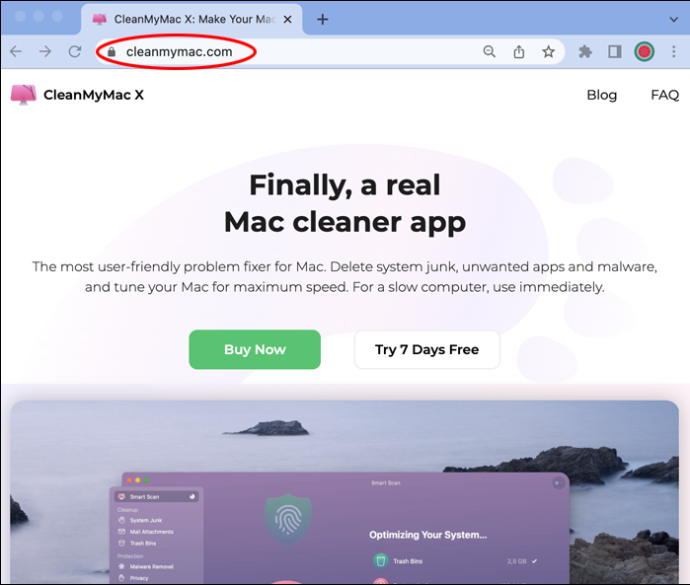
- Kövesse a telepítési folyamatot az utasítások elolvasásával.
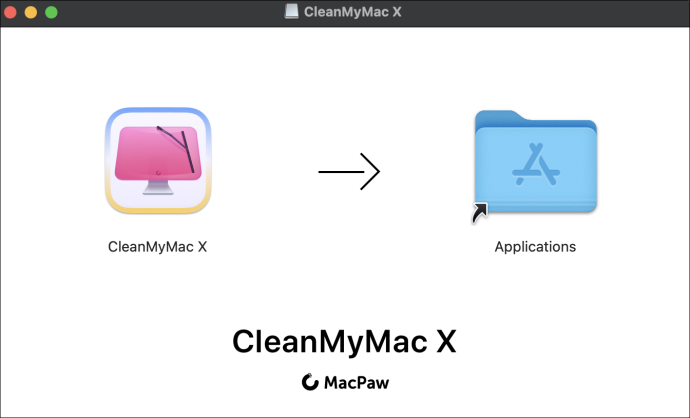
- Indítsa el az alkalmazást a menüsor iMac ikonjára kattintva.

- Kattintson a jobb oldali menüben a CPU fülre. Minden információt megtalál a CPU-járól, beleértve a hőmérsékletet is.
Ellenőrizze a CPU-használatot
Alkalmanként a számítógép túlmelegszik, mert sok alkalmazás van nyitva vagy dolgozik a háttérben. Legtöbbször ezek nem szándékosan megnyitott alkalmazások. Ehelyett olyan alkalmazásokról van szó, amelyeket a számítógép minden alkalommal automatikusan elindít, amikor bekapcsolja a számítógépet. Kövesse az alábbi lépéseket a MacBook CPU-használatának ellenőrzéséhez:
- Kattintson a „Kereső”, majd az „Alkalmazások” elemre.
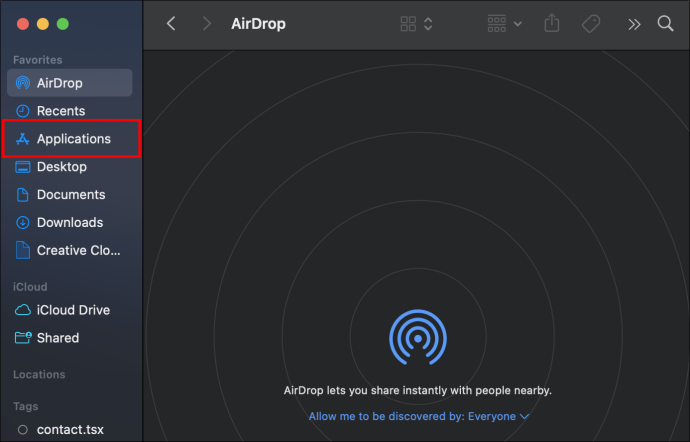
- A menüből válassza a „Segédprogramok” lehetőséget.
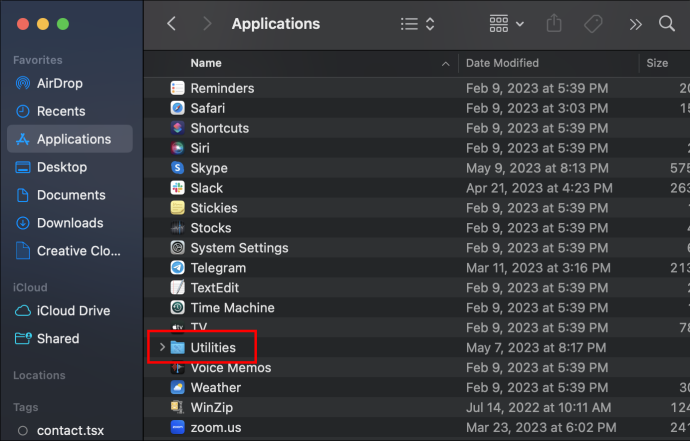
- Kattintson az „Activity Monitor” elemre.
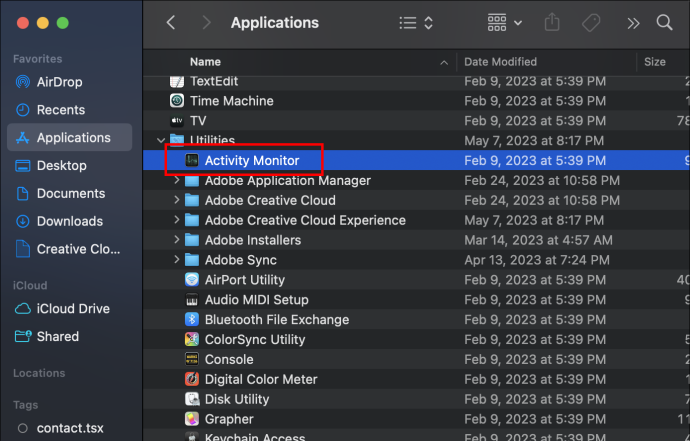
- Amikor az alkalmazás elindul, kattintson a CPU fülre. Valós időben megtalálhatja az összes használt alkalmazást és a CPU állapotát.
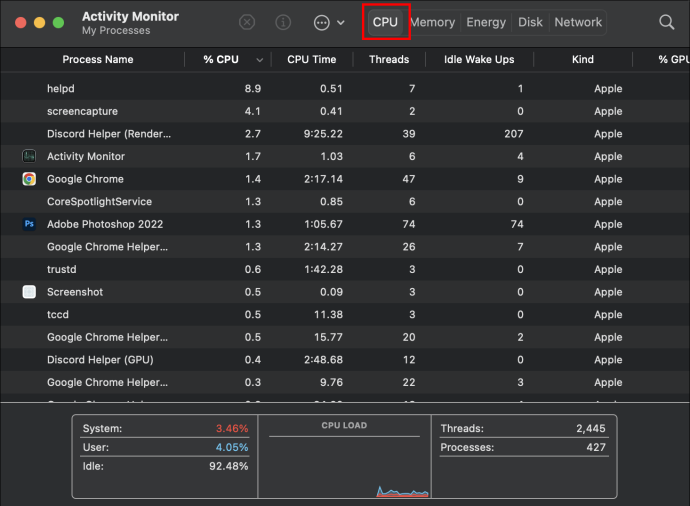
Ellenőrizze a bejelentkezési elemeket
A bejelentkezési elemek azok az alkalmazások, amelyek automatikusan megnyílnak, amikor bekapcsolja a MacBookot. Amikor a napi feladataival elfoglalt, figyelmen kívül hagyhatja a számítógépe által a háttérben végzett számos tevékenységet. A bejelentkezési elemek ellenőrzése a következőképpen történik:
- Kattintson az „Apple menü”, majd a „Rendszerbeállítások” elemre.
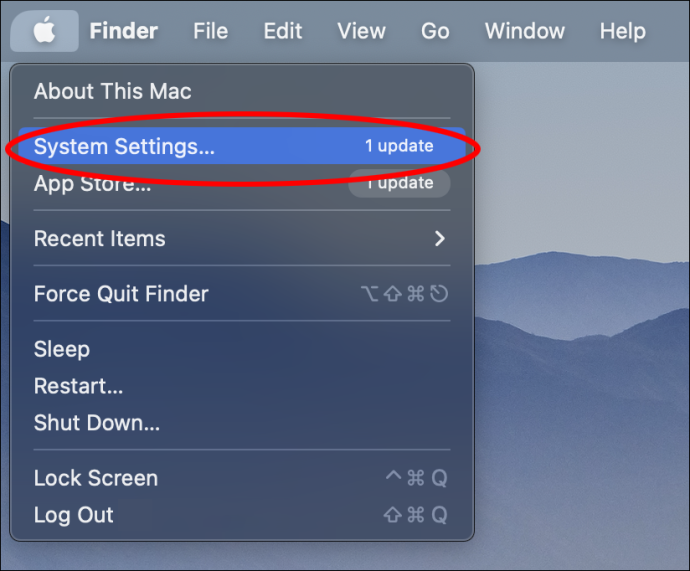
- A jobb oldali menüben kattintson az „Általános” elemre.

- Kattintson a „Bejelentkezési elemek” fülre. Megtalálja a számítógép bekapcsolásakor megnyíló összes alkalmazás listáját, valamint az összes olyan alkalmazást, amely jogosult a háttérben történő működésre.
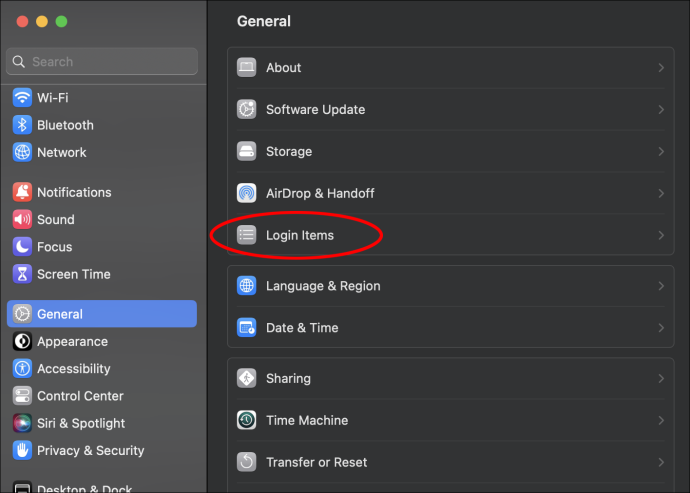
Ha olyan alkalmazásokat lát a listán, amelyeket nem szeretne a háttérben működtetni, kattintson a mellette lévő kék kapcsolóra az engedély eltávolításához.
Indítási ügynökök
A bejelentkezési elemekhez hasonlóan az indító ügynökök mindazok az alkalmazások vagy programok, amelyek napi feladatokat hajtanak végre a háttérben az Ön tudta nélkül. Jó példa ezekre a tevékenységekre a programozott víruskereső. Lehet, hogy beállította, hogy naponta egyszer automatikusan fusson, de csak akkor veszi észre, hogy a háttérben működik, ha hatással van a számítógép teljesítményére. Kövesse ezeket a lépéseket, hogy megtudja, hány alkalmazás fut rajta.
- Nyissa meg a „Finder” elemet, majd válassza a „Go” lehetőséget a felső menüből.
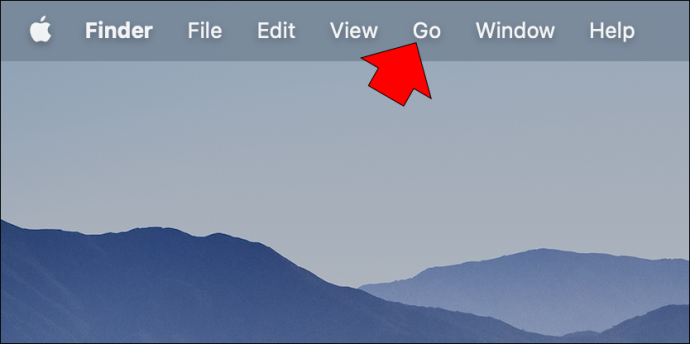
- Kattintson a „Go”, majd a „Go to folder” (Ugrás a mappára) gombra.
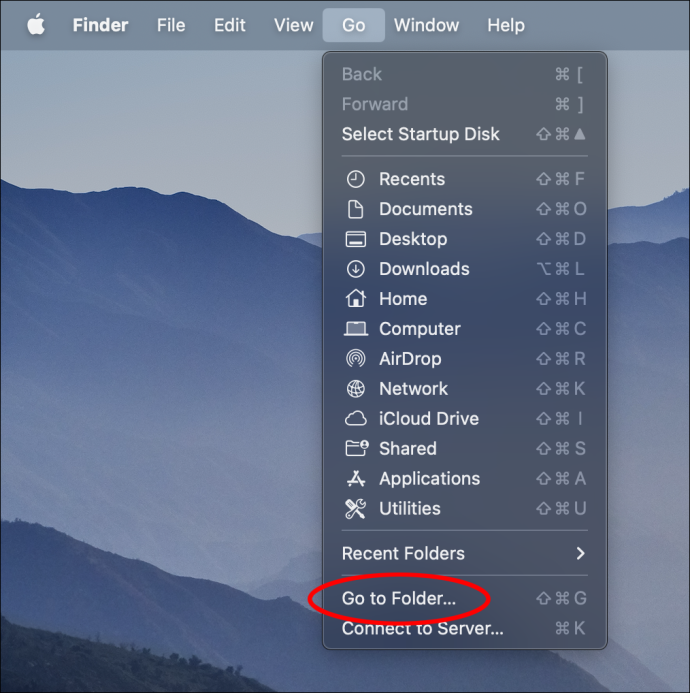
- Írja be a /Library/LaunchAgents parancsot.
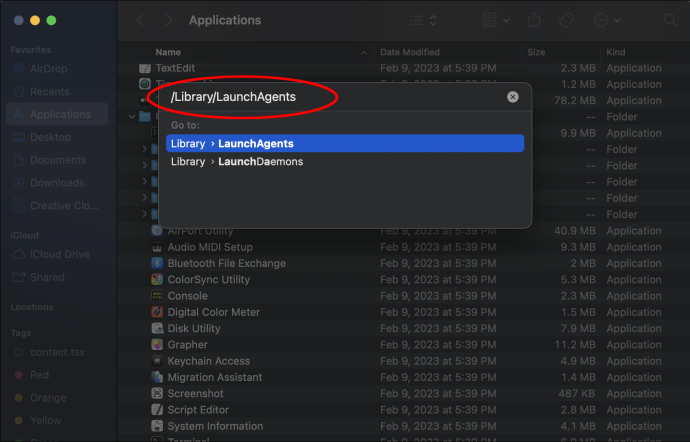
Számos használt alkalmazás vagy szoftver, például a Google Chrome, több alkalmazást futtat a háttérben, hogy garantálja az általuk nyújtott szolgáltatás minőségét. Hacsak nincs konkrét ismerete az egyes alkalmazásokról, nem ajánlott semmit törölni. Jobb, ha harmadik féltől származó alkalmazásokat használ, például a CleanMyMac-et a biztonságos elvégzéshez.
A nem használt alkalmazásokból való kilépés kényszerítése
Még akkor is, ha nem használ alkalmazást, annak megnyitása felemészti a számítógép energiájának egy részét. Ha a MacBook Pro túlmelegedett, kövesse az alábbi lépéseket a nem használt alkalmazások bezárásához:
- Nyomja meg egyszerre az „Option”, „Command” és „Escape” billentyűket.
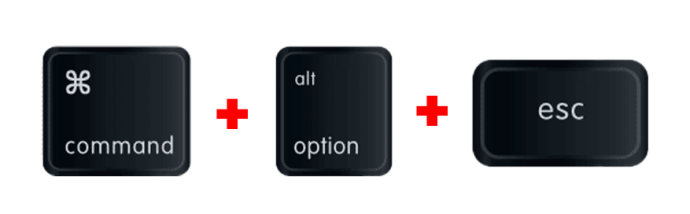
- A felugró ablakban megtalálja az összes abban a pillanatban futó alkalmazást.
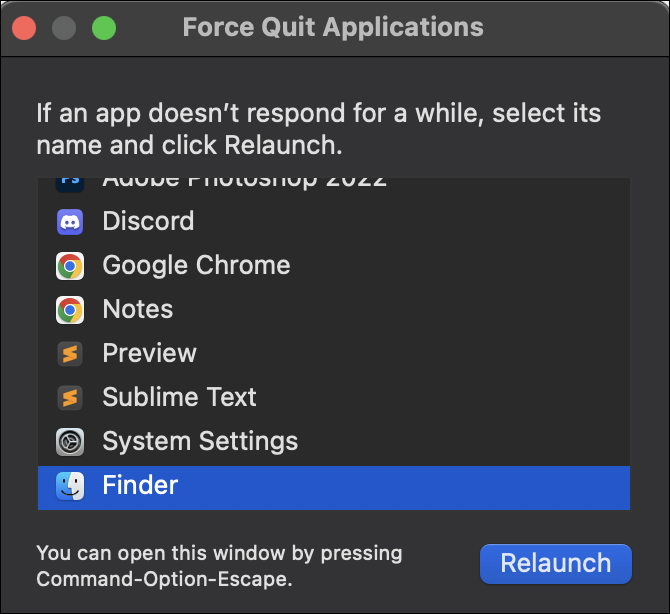
- Válassza ki azt, amelyet be szeretne zárni, és kattintson a „Kényszerített kilépés” gombra.
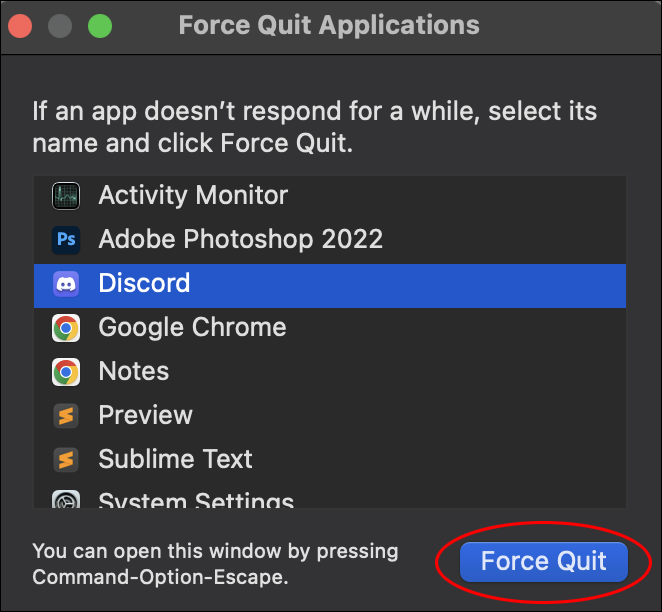
Valami hasonló történik azzal, hogy hány internetes webhelyet böngészik egyszerre. Zárja be azokat a lapokat, amelyeket már nem használ, és csak azokat hagyja meg, amelyekre szüksége van.
Állítsa vissza a rendszerfelügyeleti vezérlőt
A System Management Controller vagy az SMC az Apple olyan funkciója, amely vezérli a Mac szellőzőrendszerét. Amikor a számítógép túlmelegszik, a probléma megoldásaként alaphelyzetbe állíthatja a rendszert. Ne feledje, nem minden Apple Mac modell rendelkezik integrált SMC-vel. Kovesd ezeket a lepeseket:
- Kapcsolja ki a számítógépet.
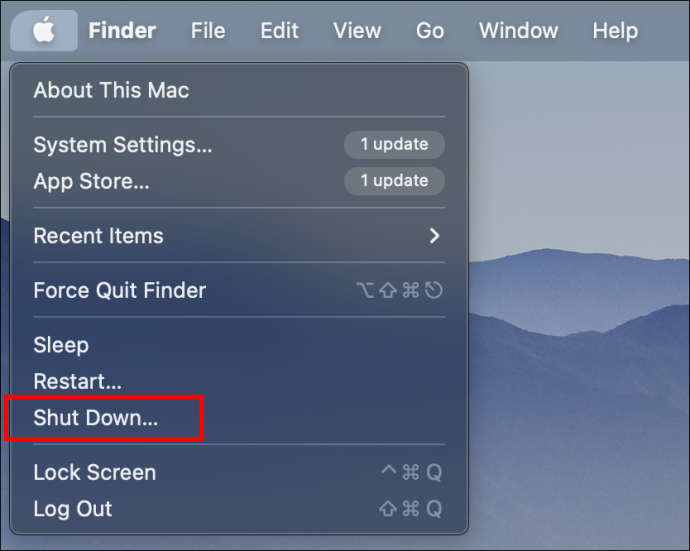
- Nyomja meg egyszerre a „Shift”, „Control” és „Alt” billentyűket. Tartásuk közben nyomja meg a „Bekapcsoló” gombot.

- Tartsa lenyomva a négy gombot 10 másodpercig.
- Miután elengedte őket, hagyja, hogy a számítógép a szokásos módon bekapcsolódjon.
Frissítse MacBook Pro-ját
Amikor az Apple új operációs rendszer-frissítést ad ki, az kijavítja a számítógépe által tapasztalt problémákat. Ha nem tudja, hogy rendelkezik-e már a legújabb szoftververzióval, kövesse az alábbi lépéseket, hogy megtudja:
az összes mag 10-es ablakának engedélyezése
- Kattintson az „Apple menü” elemre.

- Nyissa meg a „Rendszerbeállítások”, majd az „Általános” menüpontot.

- Válassza a „Szoftverfrissítés” lehetőséget. Ha elérhető új frissítés, kattintson a „Frissítés most” gombra.

Milyen MacBook Pro hőmérséklet normális?
Ha a MacBook Pro be van kapcsolva, de nem használja, a hőmérséklet 109 és 122 Fahrenheit fok között marad. Ha több alkalmazást nyit meg, és több feladatot végez, a hőmérséklet 133 és 140 Fahrenheit fok közé emelkedik.
Ha figyeli számítógépe hőmérsékletét, tudatában kell lennie annak, hogy minden 140 Fahrenheit fok feletti aggodalomra ad okot. Két fő teljesítményprobléma jelezheti, hogy a MacBook túlmelegedett. Először is észre fogod venni, hogy az alkalmazások feltöltése tovább tart, másodszor pedig a ventilátor gyorsabban pörög a szokásosnál.
Hogyan lehet megakadályozni a MacBook Pro túlmelegedését
Normális jelenség, hogy a számítógép hőmérséklete megemelkedik, ha több alkalmazást használ egyszerre, vagy ha sok alkalmazás működik a háttérben. A helyzet azonban súlyosbodhat, és a hőmérséklet veszélyes szintre emelkedhet, hacsak nem kerül el bizonyos forgatókönyveket a számítógép használata során. Íme egy lista azokról a dolgokról, amelyeket érdemes elkerülni:
- Ne helyezze a MacBook Pro-t szabálytalan felületre. A számítógép használata az ágyban vagy az ölében kényelmesnek tűnhet, de letakarja a számítógép alján található szellőzőnyílásokat. Ha letakarja a ventilátort vagy bármilyen más szellőzőnyílást, a számítógép túlmelegszik.
- Ne használja a MacBookot közvetlen napfényben. A szabadban végzett munka pihentető tájváltásnak tűnhet. A közvetlen napfény azonban megemeli a számítógép hőmérsékletét a rendszeres használat mellett.
- Ne takarja le a billentyűzetet vagy a szellőzőnyílásokat. A számítógép minden nyílása, beleértve a billentyűzet billentyűi között lévő kicsiket is, jó szellőzési forrás. Ha letakarja őket, a MacBook Pro kevésbé szellőzik, ami veszélyezteti a működését.
- Ne használjon nem engedélyezett adaptereket. Az Apple olyan adaptereket hozott létre, amelyek biztosítják a számítógépének a szükséges energiát. Az általános töltők használata a MacBook túlmelegedését okozhatja.
Maradj távol a hőségtől
A legújabb MacBook Pro számítógépet kifejezetten szellőzőrendszerrel tervezték, amely megakadályozza a túlmelegedést. Ez azonban nem jelenti azt, hogy ez időről időre ne történhetne meg. A magas hőmérséklet első jelére minden szükséges intézkedést meg kell tennie a maradandó károsodás elkerülése érdekében.
A nem használt alkalmazások, bejelentkezési elemek bezárása és a számítógép frissítése a legújabb szoftververzióra csak néhány a sok közül, amelyeket megtehet a számítógép hőproblémáinak megoldására. Túlmelegedett valaha a MacBook Pro? Ossza meg velünk a megjegyzés részben, hogy mely módszerek segítettek visszaállítani a Mac hőmérsékletét a normál értékre.









